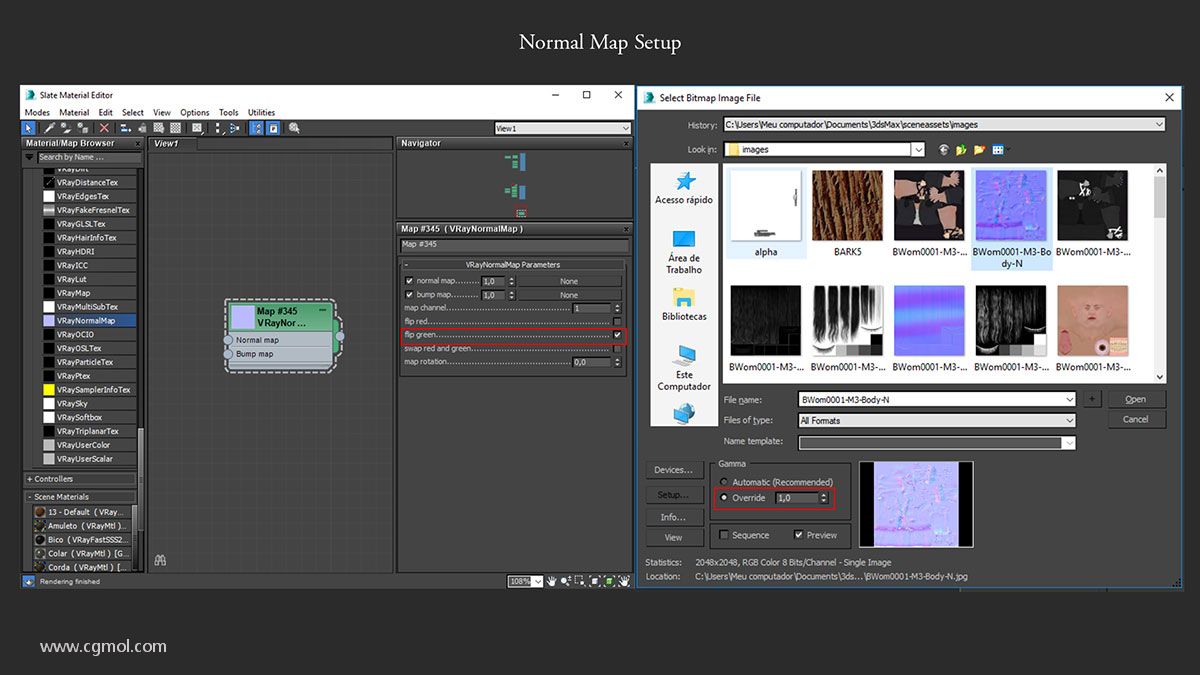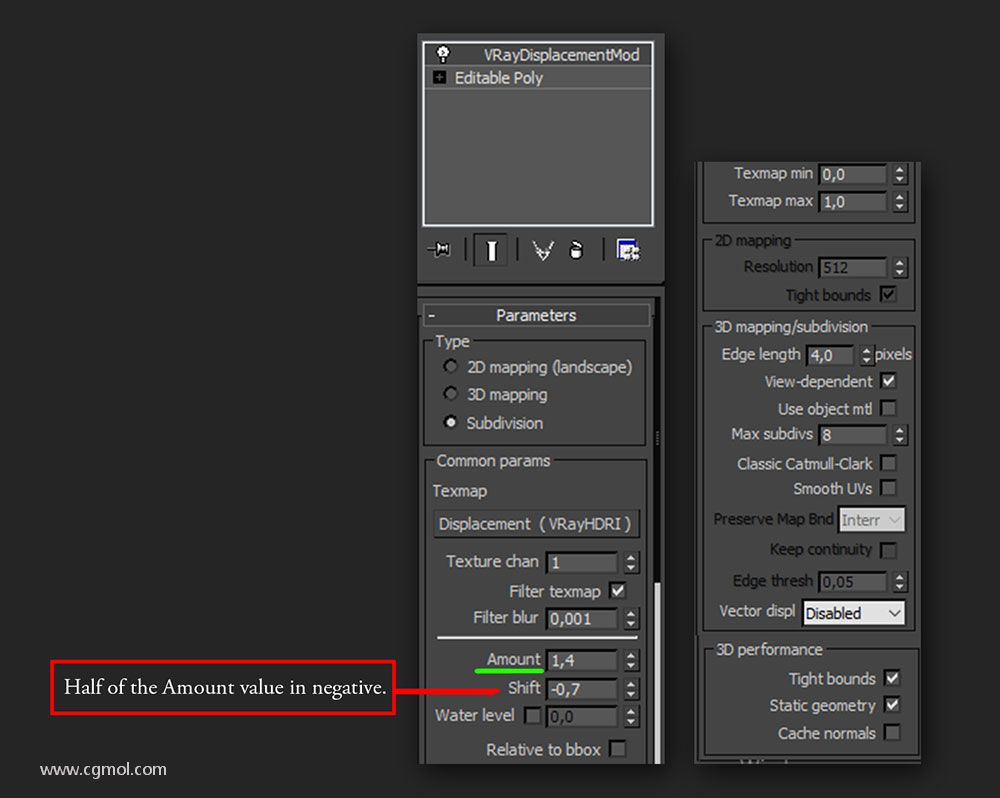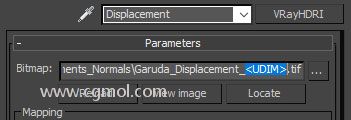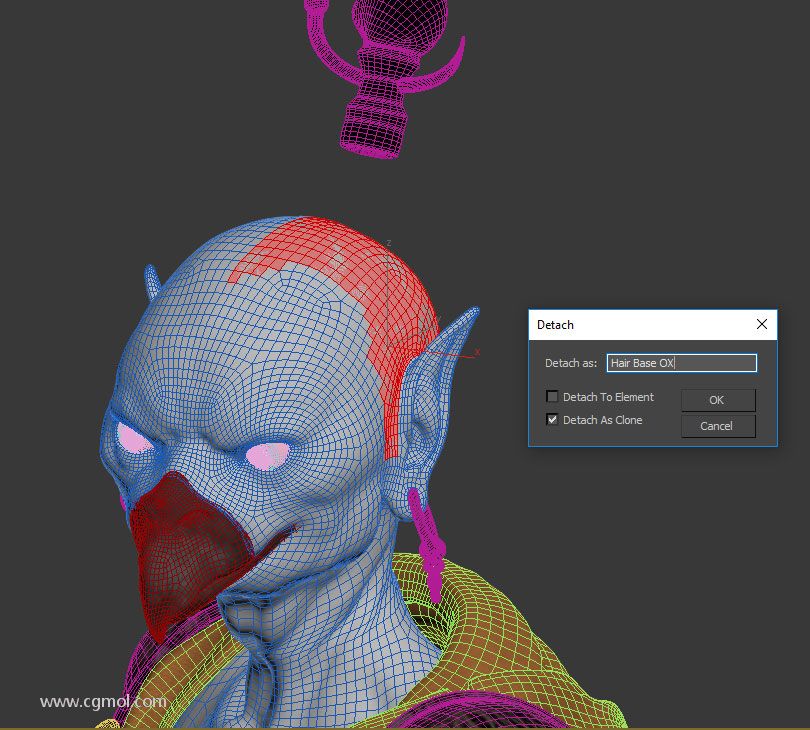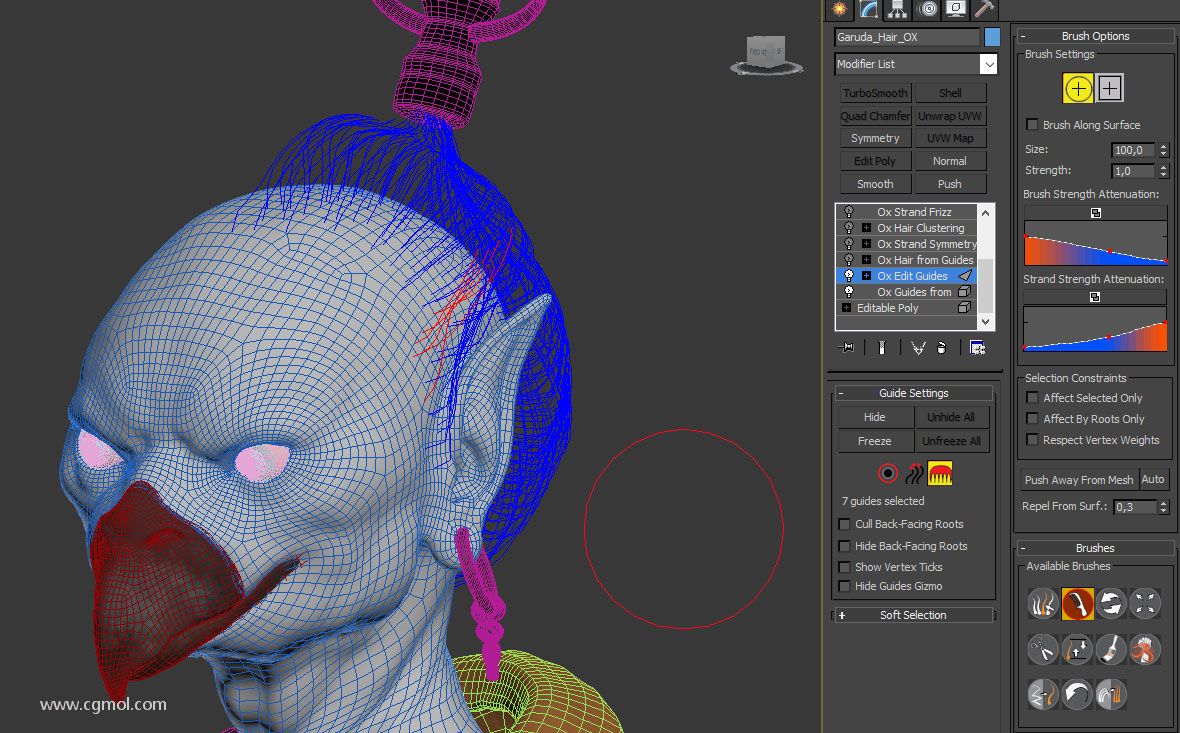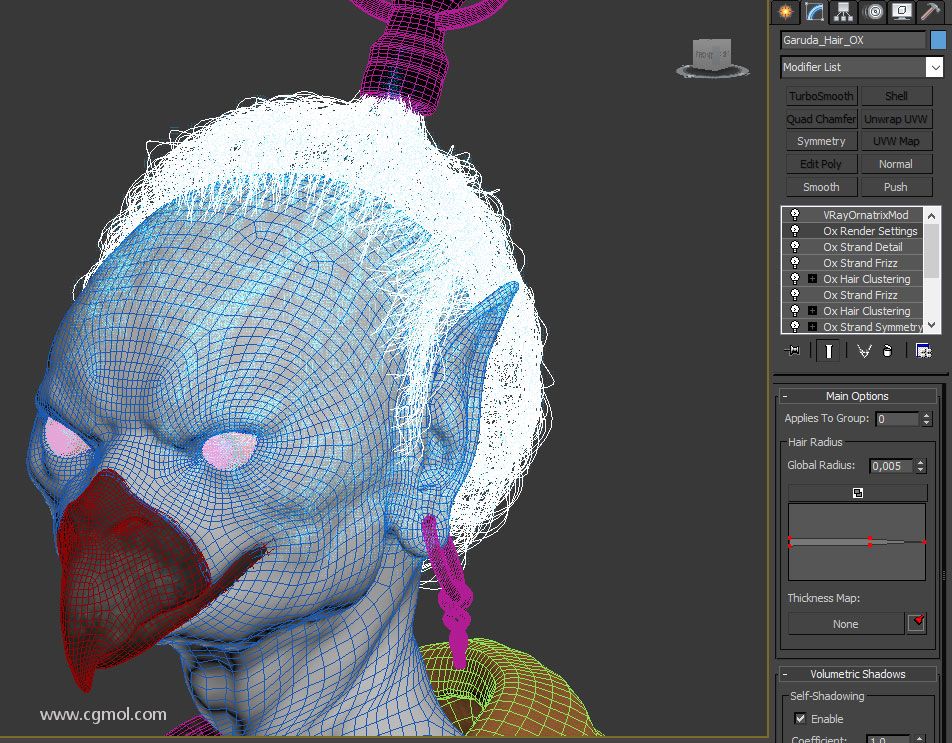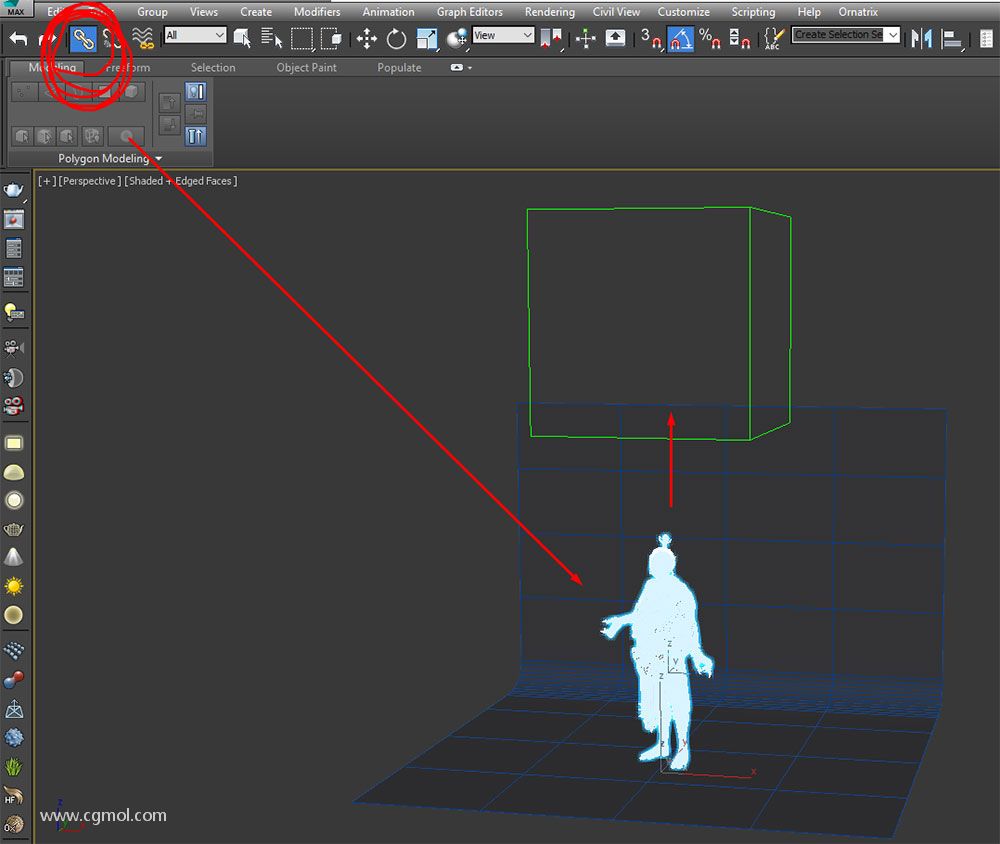分析概念并收集参考文献
当我们开始建模2D概念时,这一步肯定是最重要的一步:这个特定项目的目标是实现逼真的外观。尝试尽可能多地收集好的参考资料,引用良好的光照,纹理,当然还有一个不错的分辨率,这样你就可以看到一些细节,这些细节会在我们要渲染角色时产生巨大的变化。
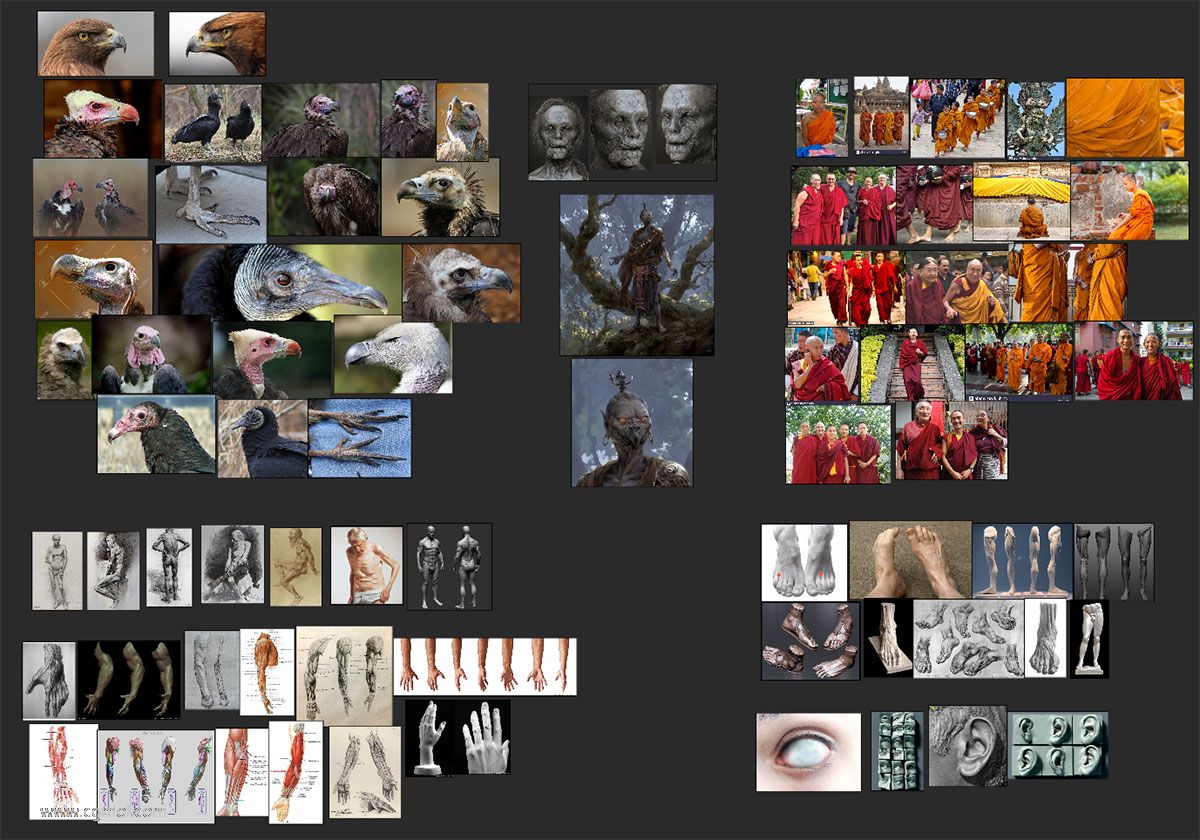
阻止角色
在这里,我们开始雕刻角色。在第一步中,我们不需要关注细节,我们的主要目标是使比例正确。不要急于这一步,因为如果你的基地看起来不正确,你将在以后尝试修复它时遇到问题。当我开始阻止我正在处理的任何角色时,我个人的偏好是雕刻一个物体,先获得正确的比例,然后我切割部分使其更加孤立,这样我就能更好地专注于每个元素(这不是细节阶段,只是我个人的偏好)。
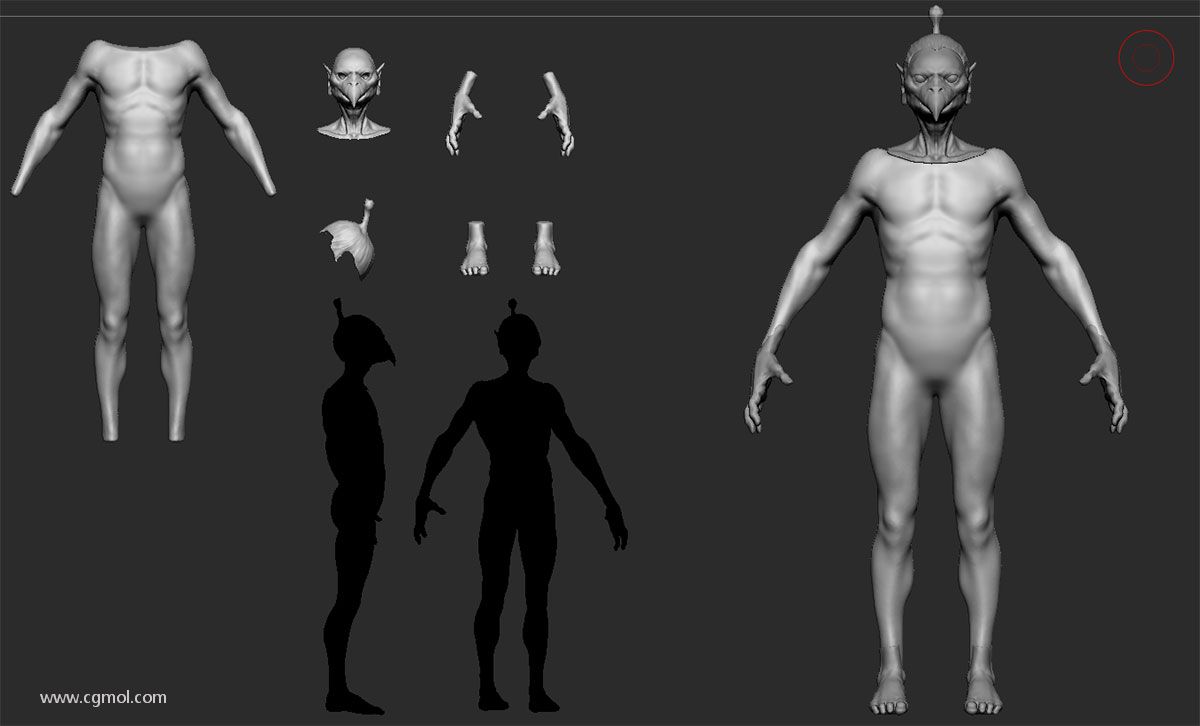
阻止次要元素
当我对角色的身体感到满意时,我开始研究次要元素,例如衣服和其他配饰。对于布料造型,我掩盖了角色身体的一部分,提取和Zremesh它。在那之后,我基本上开始使用遮蔽和更多笔触(标准,粘土构建,捏合)的组合来雕刻褶皱,总是从大到小,首先雕刻较大的形状然后转到二级和三级形式。
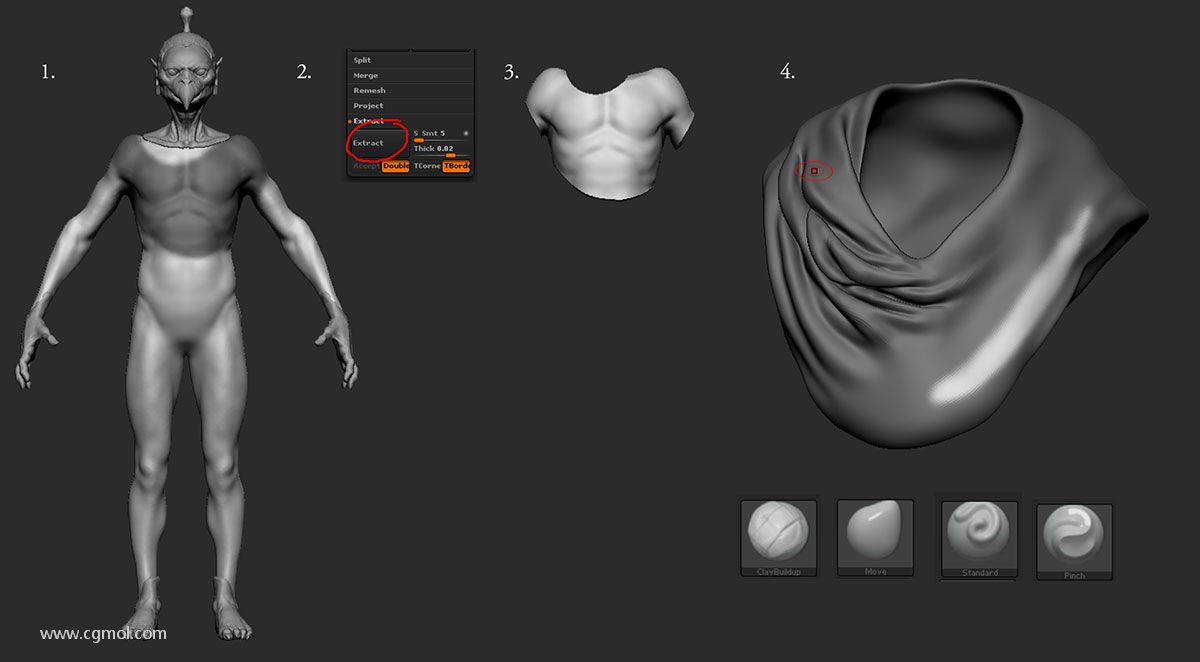
对于其他配件,如链条和耳环,我使用标准基元在Maya中建模。
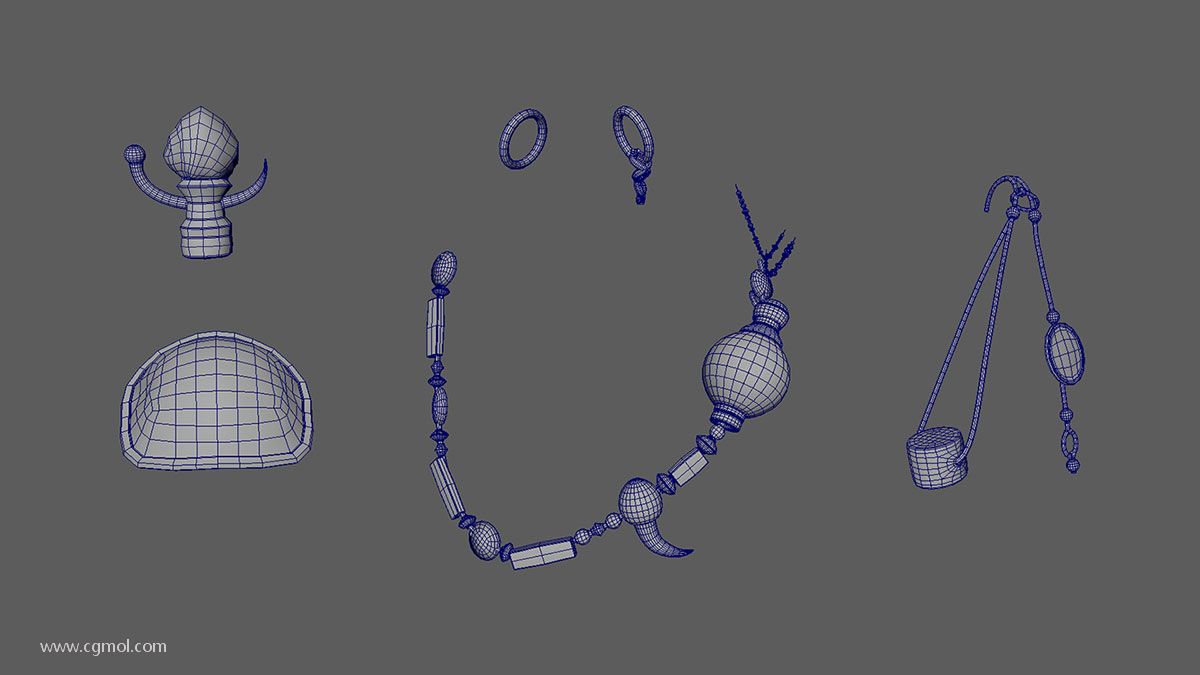
Retopology
当您为动画制作角色时,此步骤是最重要的步骤之一。有些人喜欢使用Zremesher来重建拓扑,但我个人的偏好是手工完成,这样我就可以完全控制循环。我用于视觉拓扑的工具是Maya的Quad Draw。
我从ZBrush导出了一个网格的抽取版本并将其带到Maya。使用Quad Draw,我开始以合理的方式重建网格上的四边形用于动画,通常,面部,手臂,腿和手的关节,是需要更多注意分布四边形的区域。
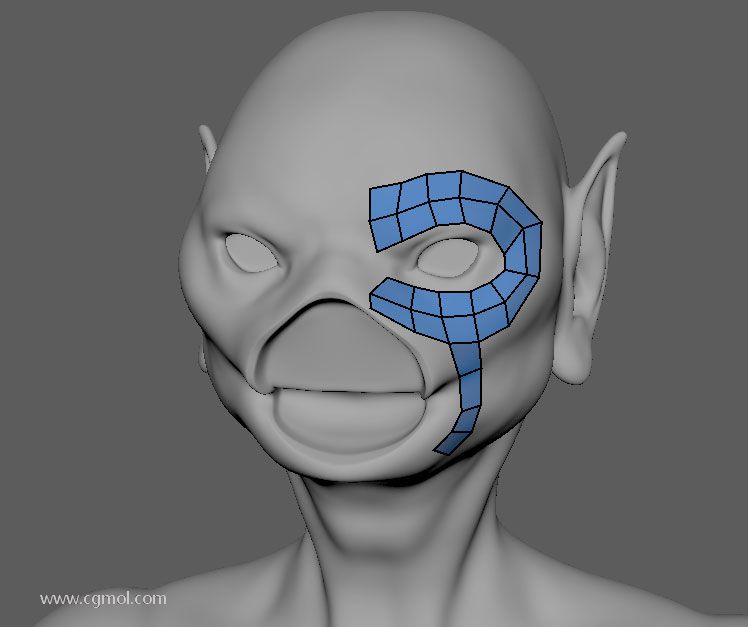
我也为之前雕刻的面料做了同样的处理。
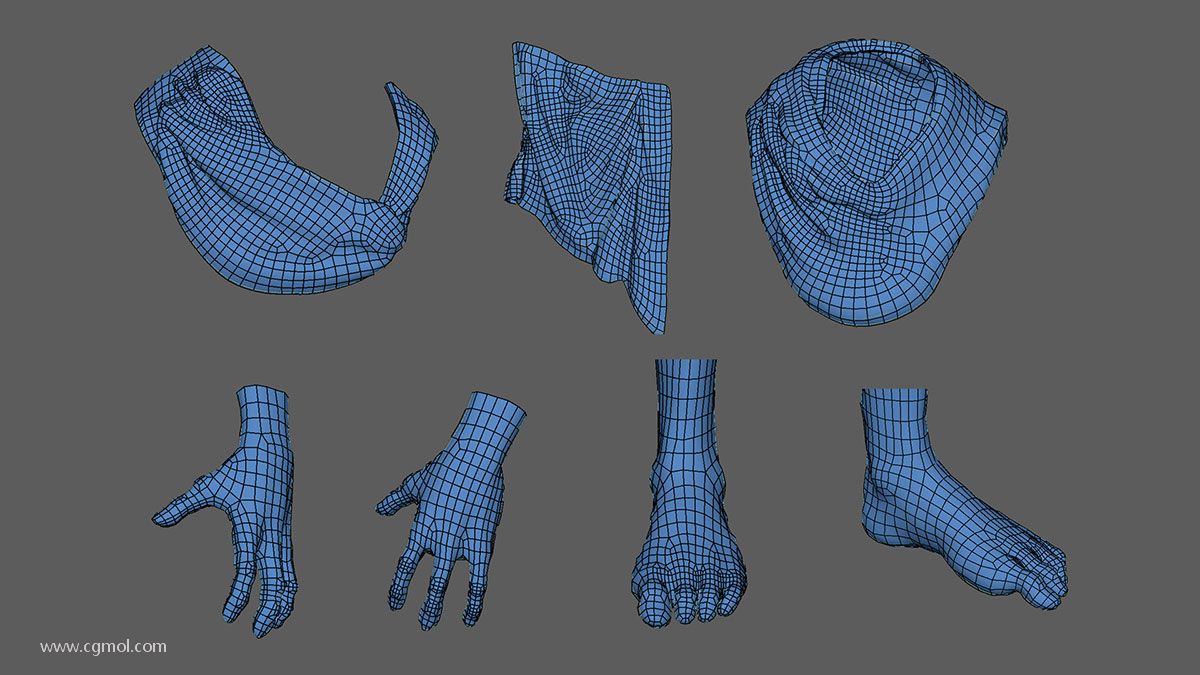
UV
在对角色进行了所有的重新拓扑后,是时候展开UV了。当我们开始在角色中绘制纹理时,良好的紫外线是至关重要的,如果你之前做过良好的重新拓扑,那么打开紫外线就不会有困难了。对于这个特殊字符,我将UDIM中的UV分离为具有更高的纹理分辨率,并且按对象,对于某些对象,我使用相同的UV岛(例如,最小的金属)。

详图
现在我们已经正确地打开并安排了UV,我们将开始详细介绍ZBrush中的角色。在这里,我使用UV导入干净的网格并开始详细设计过程,通常在这一点上我总是非破坏性地工作,为此我们将在ZBrush中创建图层。我还在ZBrush中使用了标准alpha,并开始在表面上提供更多细节。

对于其他部分,如布料和金属,它没有什么不同,我们将非破坏性地与层。对于肩甲的细节,我使用一种非常常见的方法来制作饰物。只需使用UV导入几何体,细分几次直到获得良好的分辨率,然后创建一个新图层。之后使用掩蔽技术,类似于我们之前在布料上使用的技术,然后只绘制你的装饰,翻转面具,然后你可以使用菜单变形下的INFLAT画笔或INFLATE选项来设计离开水面。

从ZBrush中提取地图
现在我们已经完成了我们的高多边形模型的所有最精细的细节,现在是时候从ZBrush中提取一些地图,以帮助我们将这些细节实现到我们的低多边形模型中。
在这个特定的项目中,我只从ZBrush中提取了两个地图,即位移地图和法线贴图。我们稍后将仅对身体使用位移,因为我想要获得更好的皮肤细节质量,并且法线贴图不足以完成此任务。此外,当我们开始渲染场景时,置换贴图非常重,因此我们需要记住并巧妙地使用此贴图。
为了提取地图,我使用了ZBrush中的多地图导出器
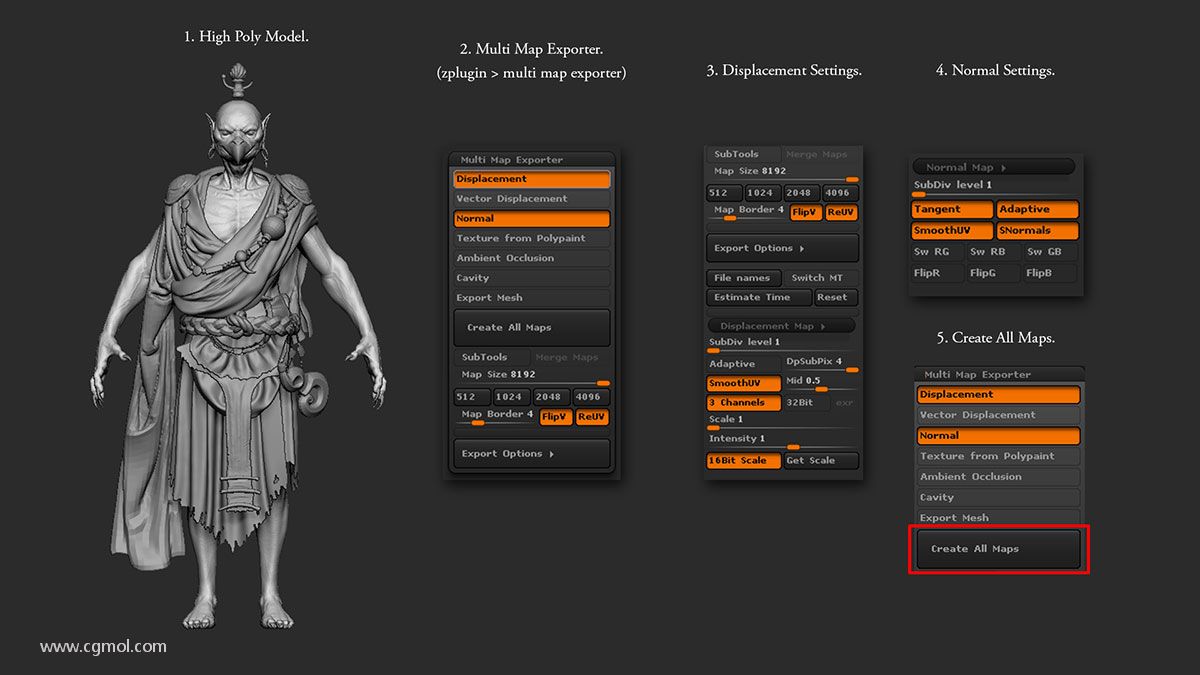
在3ds Max中创建场景和灯光
在这一步中,我将低多边形模型导出到3ds Max并开始使用V-Ray灯和一些不同的HDRI设置场景,以查看哪一个更适合我正在寻找的内容。

纹理模型
在我们对灯光感到满意之后,是时候为角色画出纹理了。有许多软件,如Mari,Substance Painter,Mudbox和ZBrush。我使用Mari为其他元素绘制了身体纹理和Substance Painter。这些软件易于使用,网上有很多内容可供学习。
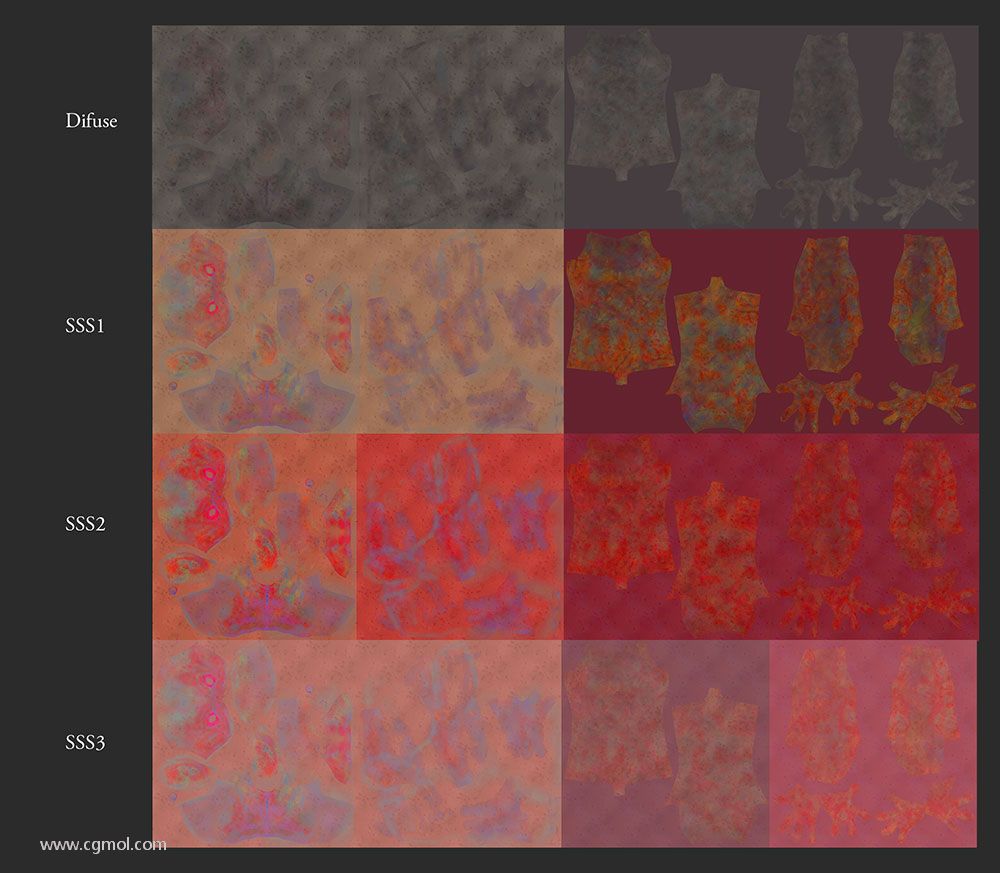
Mari纹理的例子
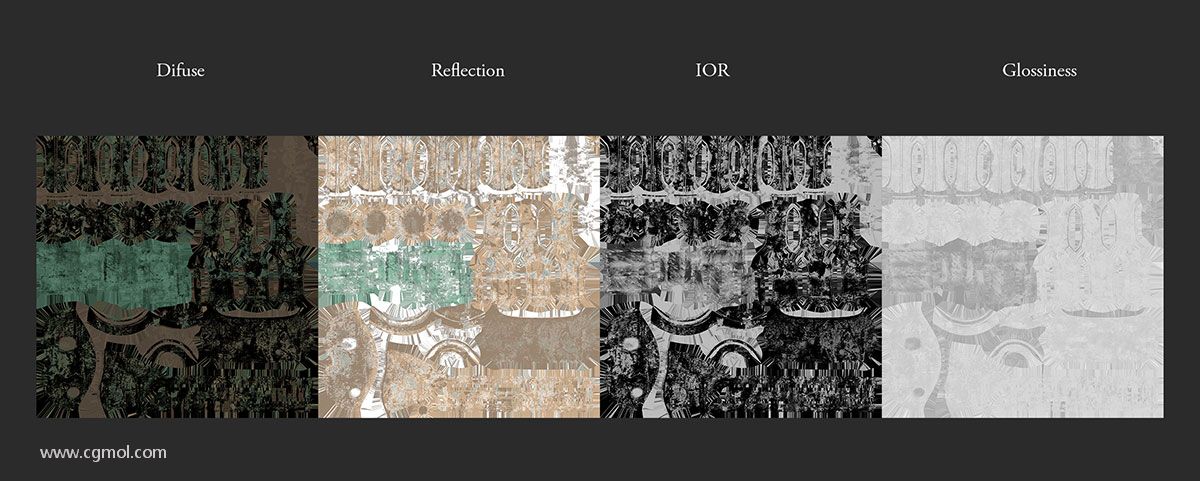
示例物质画家纹理
V-Ray中的着色器和地图设置
在此步骤中,我们将在3ds Max中为V-Ray中的角色设置着色器和贴图。SSS着色器是最难设置的着色器之一,至少对我而言; 这是一个巨大的斗争,因为这个着色器工作得很好你必须确保你的模型是正确的比例,这就是为什么我们总是使用真实世界的测量,否则SSS将无法正常工作。
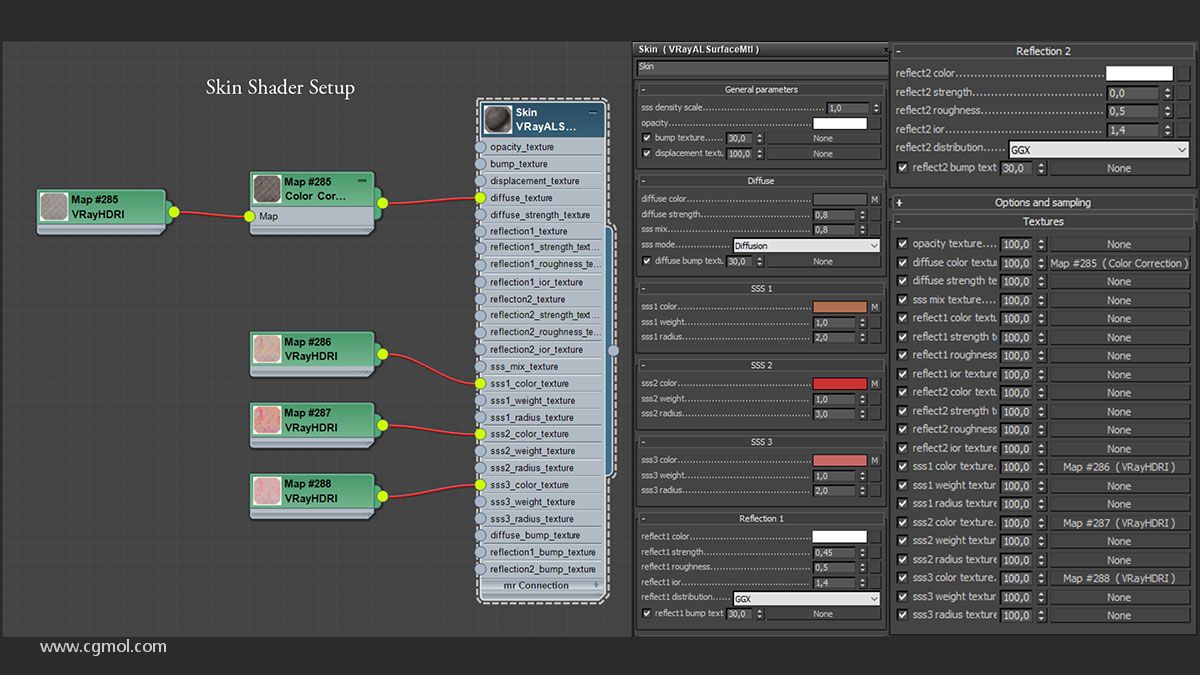
服装和金属
对于角色的其他元素,我使用了VrayMtl,每个元素的设置非常相似。
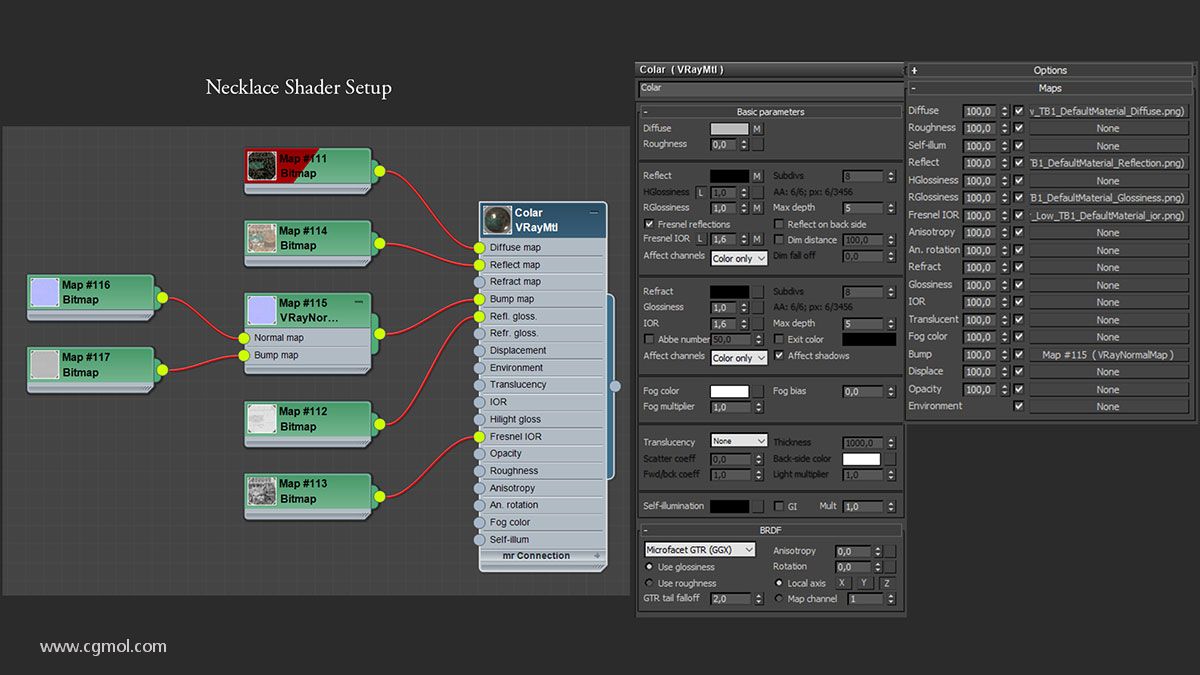 快速提示:在3ds Max中设置法线贴图时,请务必翻转绿色通道并覆盖伽玛,以使贴图正常工作。
快速提示:在3ds Max中设置法线贴图时,请务必翻转绿色通道并覆盖伽玛,以使贴图正常工作。
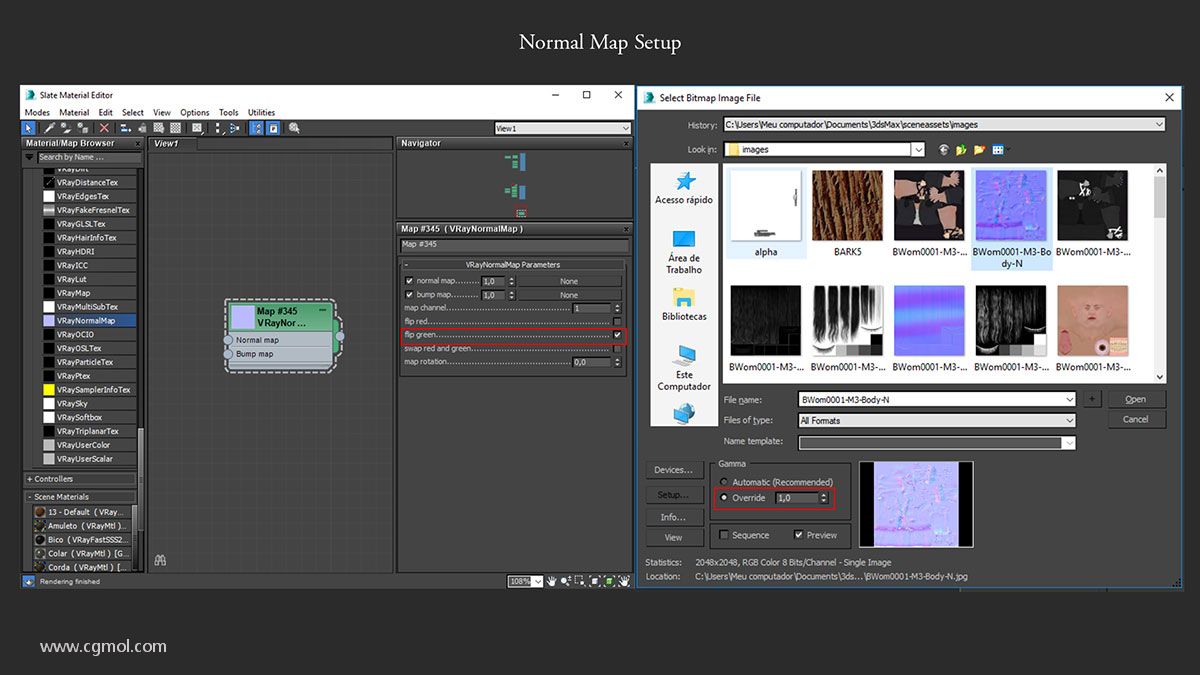
位移设置
要在3ds Max中正确执行置换工作,通常需要在Amount和Shift选项之间找到正确的平衡,否则您的网格将会膨胀。
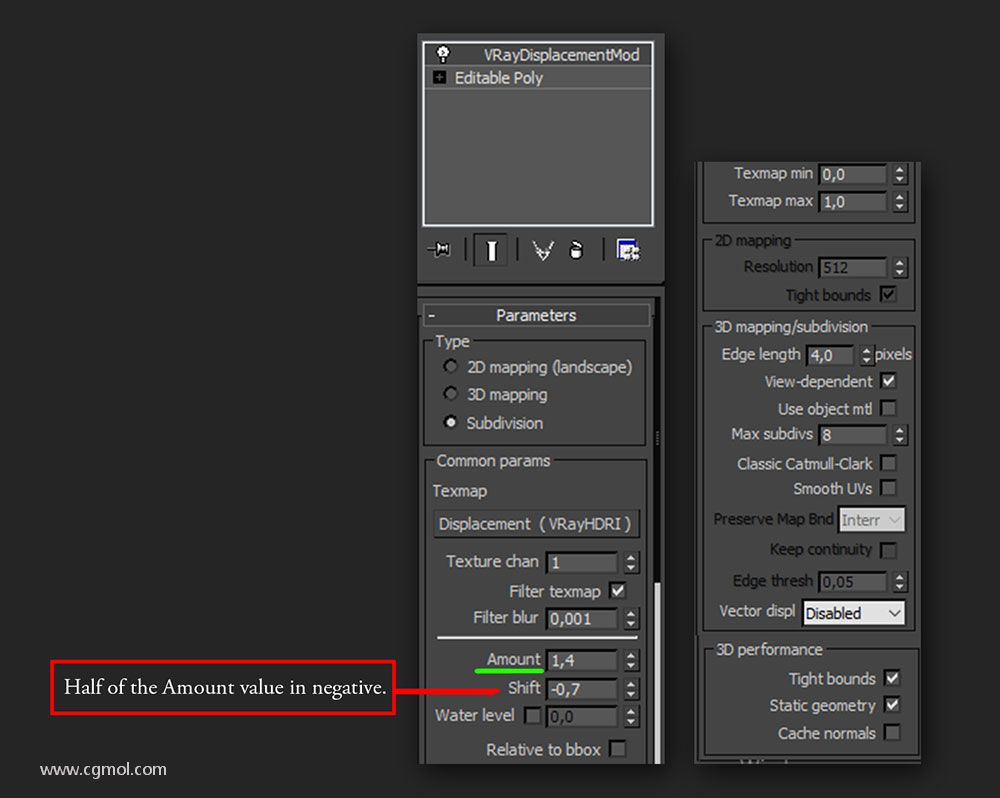
快速提示:要在3ds Max中加载UDIM纹理,请转到材质编辑器并创建VrayHDRI贴图。确保您的UDIM纹理正确命名并位于同一文件夹中,之后加载HDRI地图内位图插槽上的一个纹理,现在您必须重命名纹理的末尾,其中它表示UDIM的编号瓷砖(例如Displacement_1001.tif for Displacement_TIF)。当您这样做时,HDRI地图将同时加载位于该文件夹中的所有UDIM纹理。
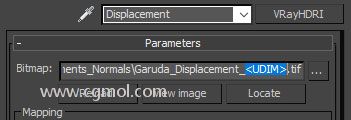
头发
为了制作头发,我使用了Ephere的Ornatrix插件。首先,你需要一个基地来长出头发,为此我们可以在头顶选择几个多边形,然后作为克隆分离。我通常只分离头部的一半多边形并进一步应用对称修改器。
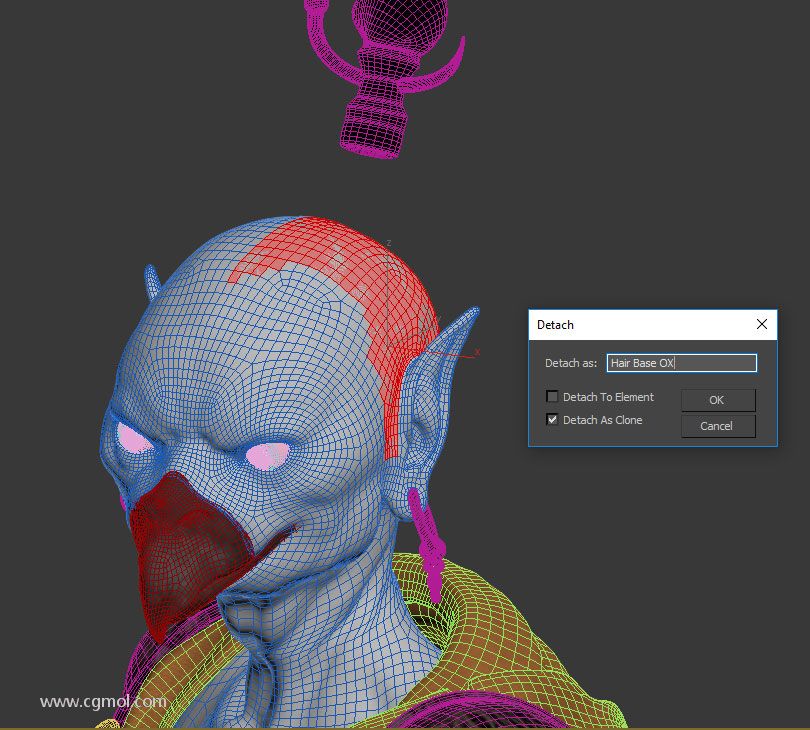
现在我们将应用一些修饰剂来帮助我们成长和定型头发。
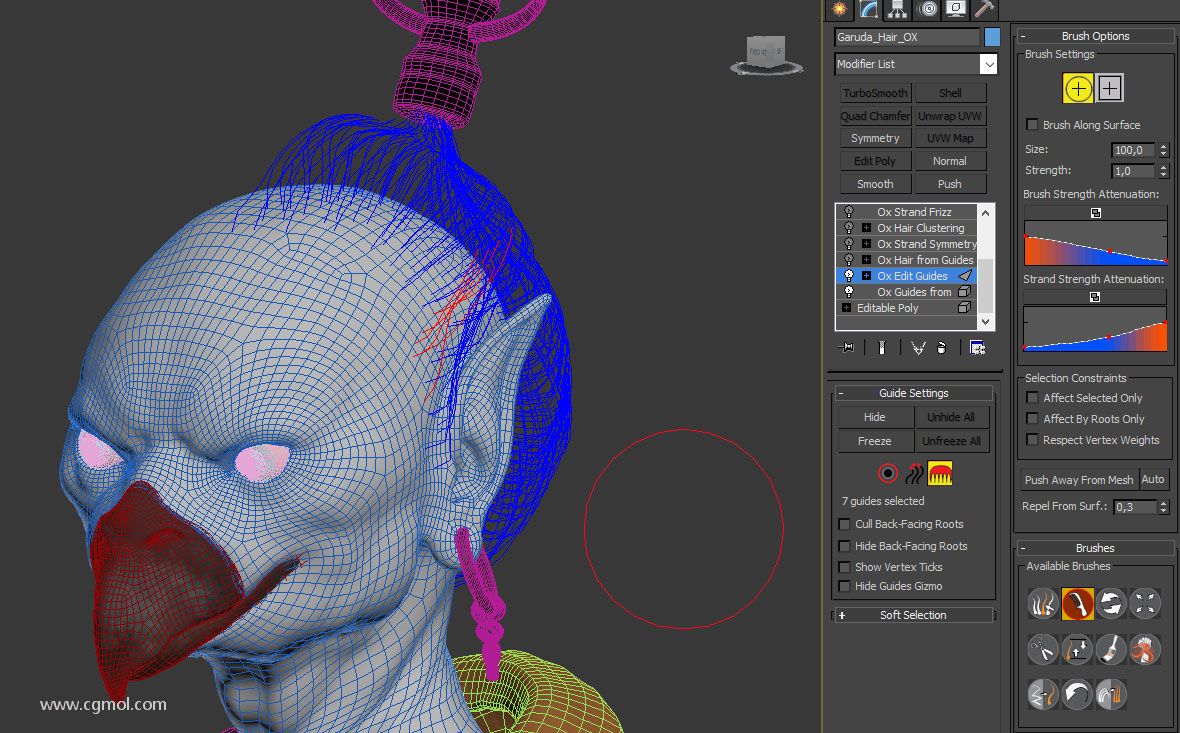
在我们对发型感到满意之后,我们添加“OX渲染设置”来控制头发的大小和“Vray Ornatrix修饰符”,这样我们就可以用V-Ray渲染头发了。
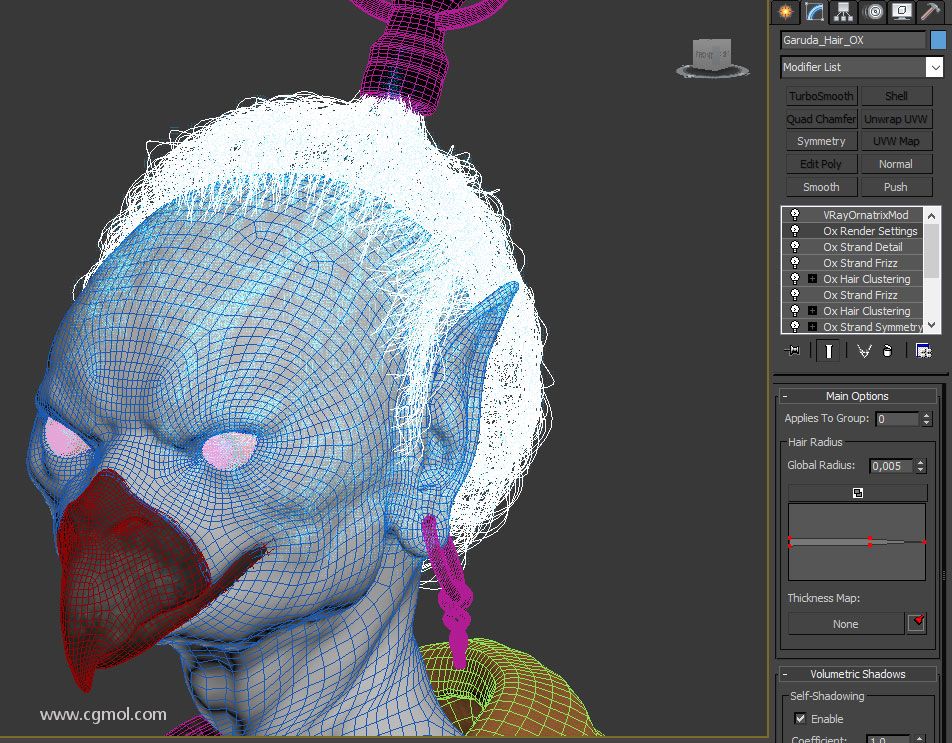
使用ZBrush构建角色
最后一步是使角色像概念参考一样。为此,我将网格从3ds Max导入到ZBrush,并使用转置主控移动零件并构造角色。这一步非常重要,所以请耐心等待,并在你摆姿势时注意角色的轮廓。(因为我们以前做过头发,所以我没有移动头部,而是旋转身体。不要移动头部,否则,当我们在3ds Max中导出最终渲染的网格时,头发几何形状将不匹配模型)。

最终渲染
在我们点击渲染按钮之前,我们需要做一些事情。首先,让我们创建一个虚拟助手; 这将有助于我们轻松旋转模型,以便我们可以围绕角色进行一些渲染。
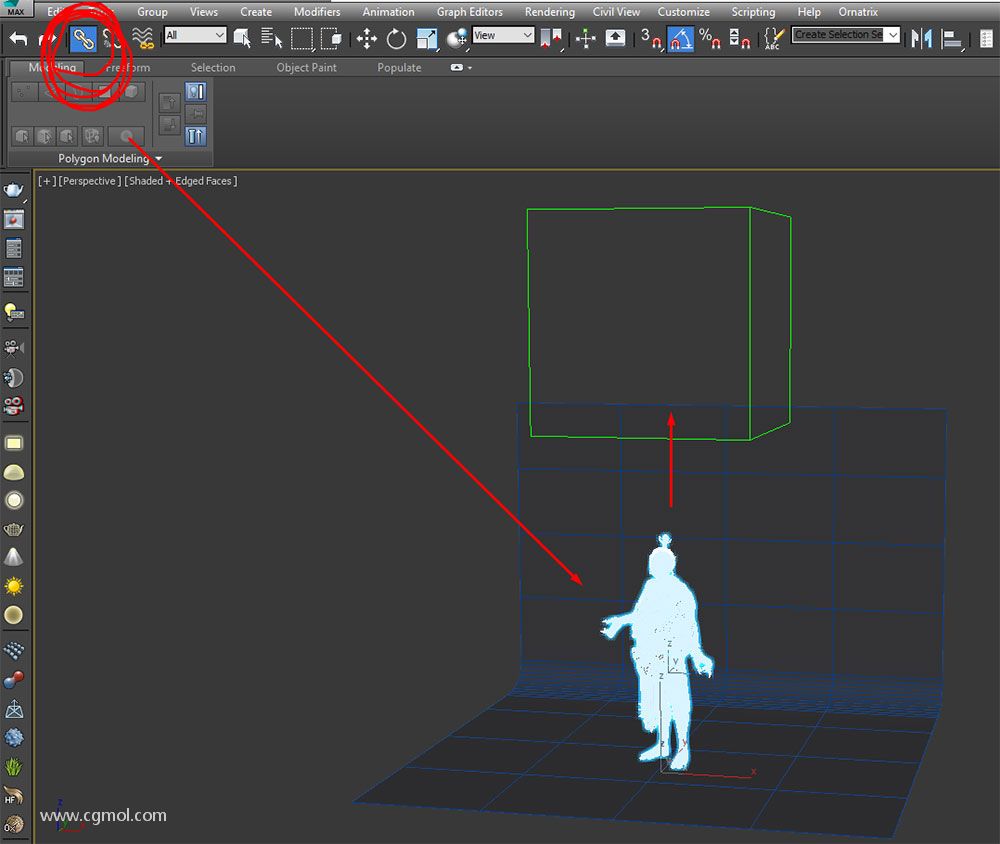
最终效果


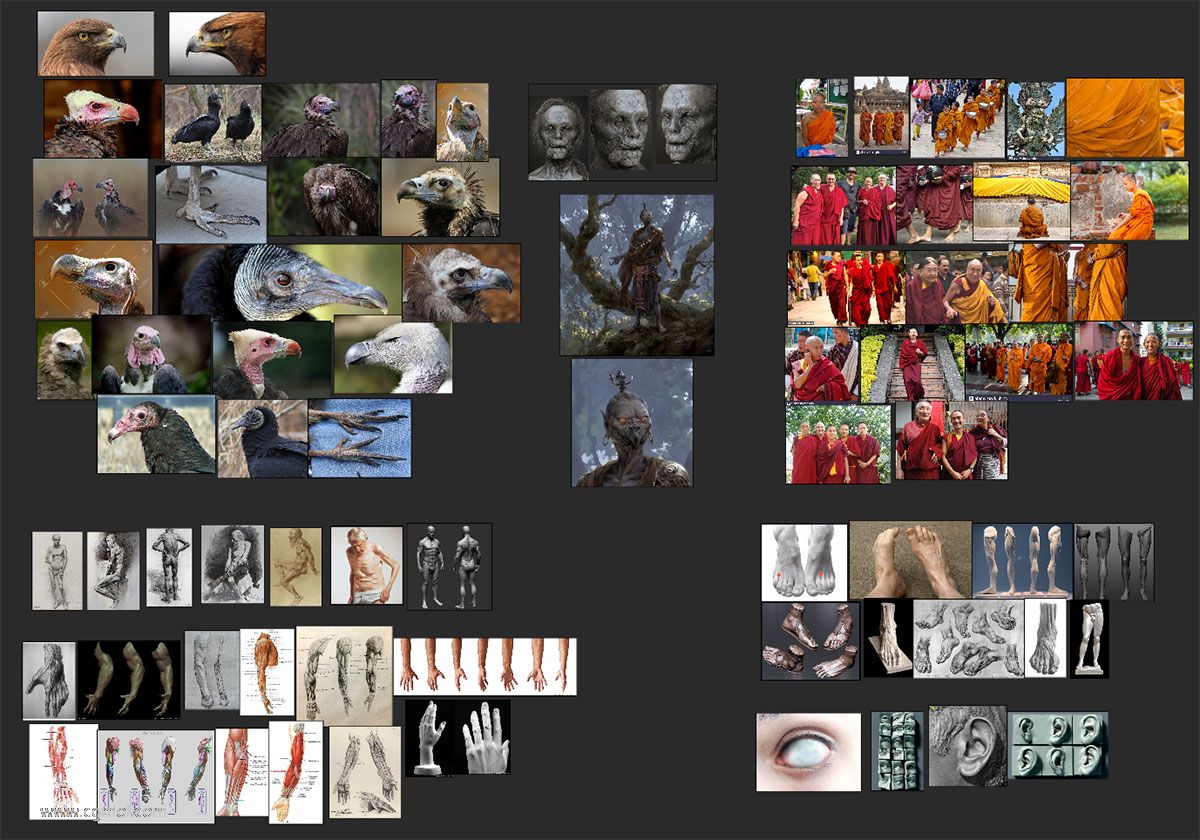
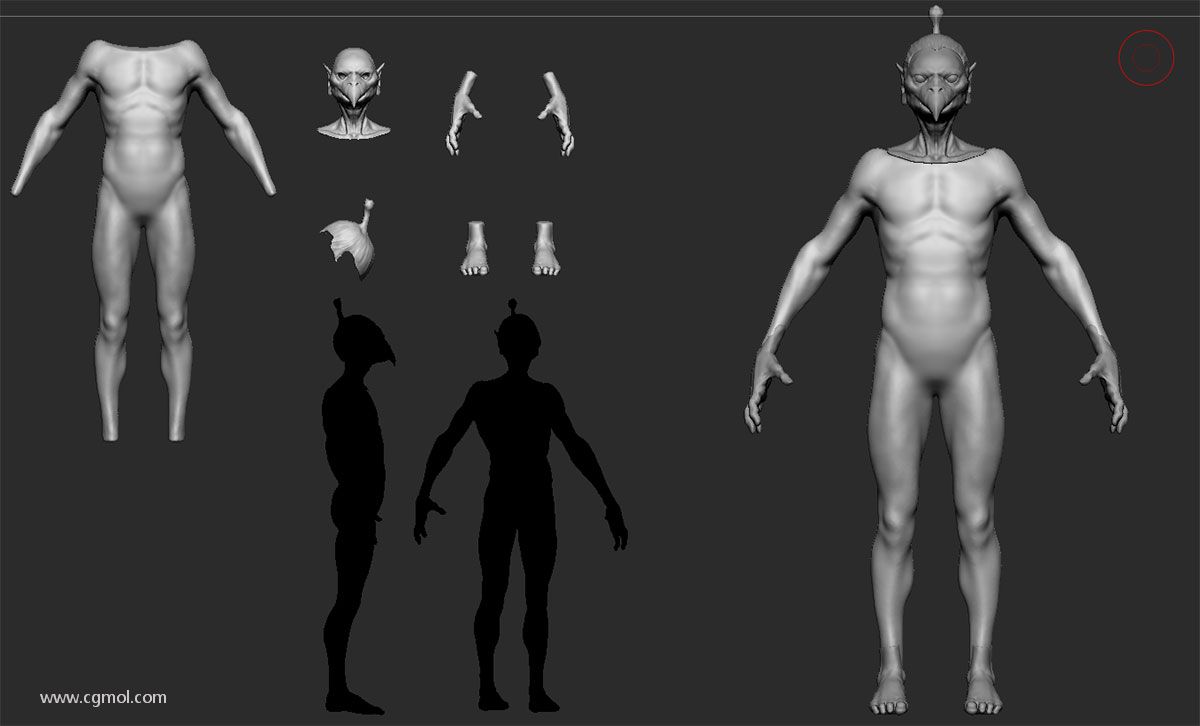
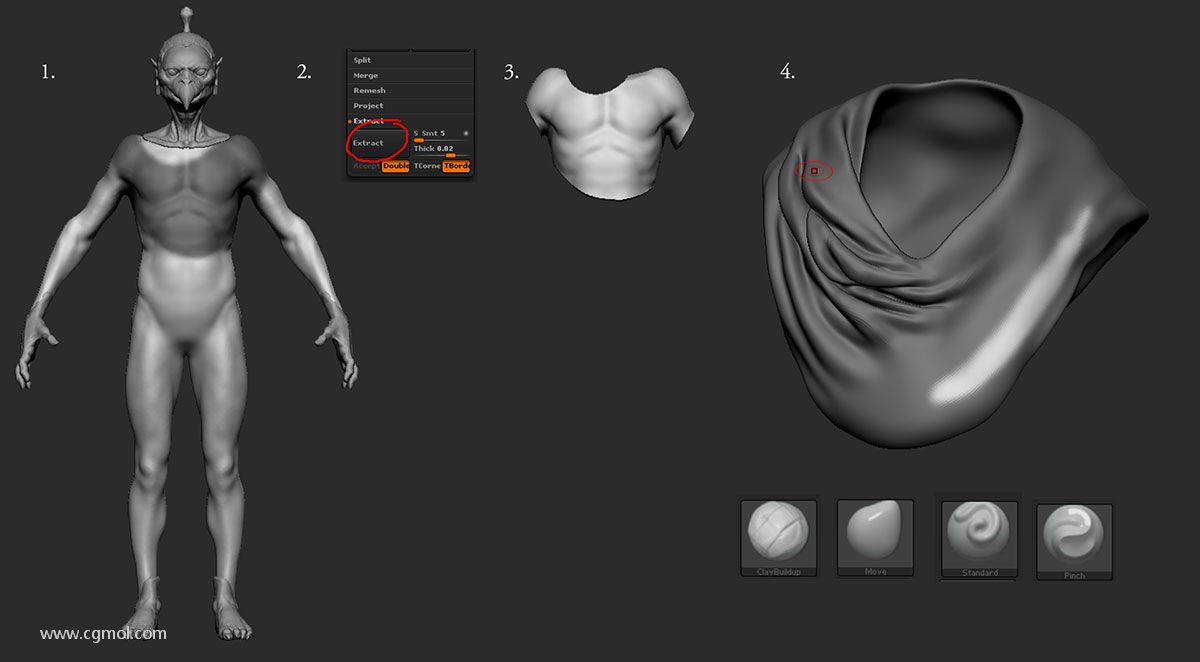
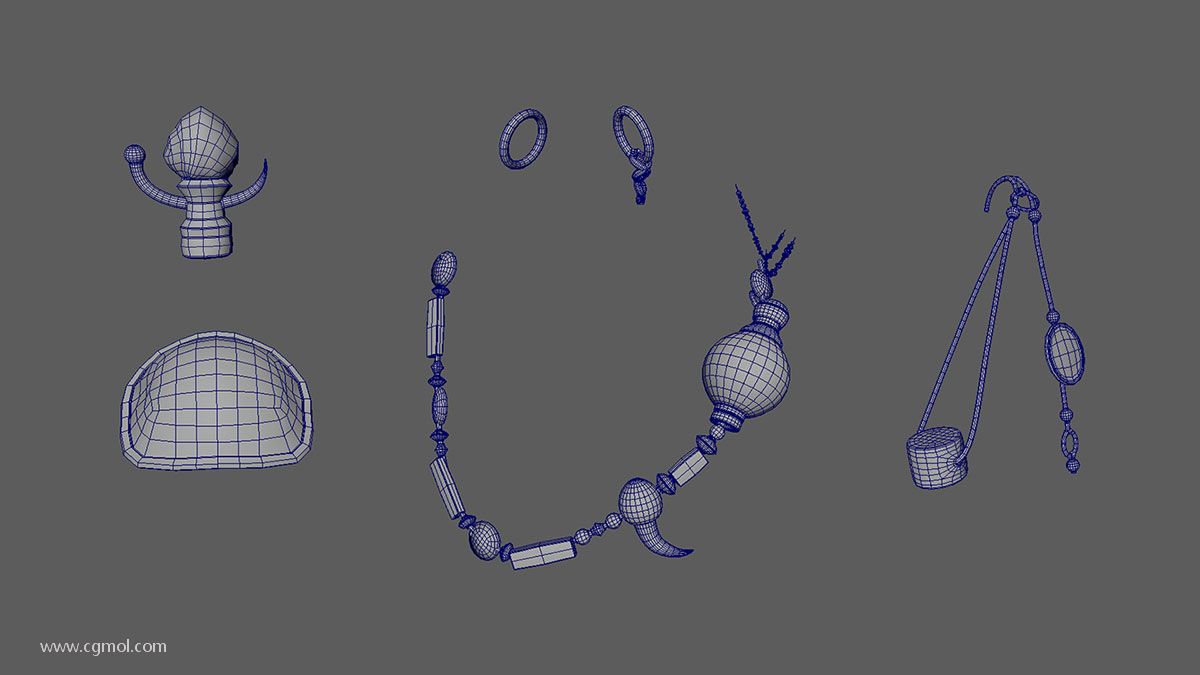
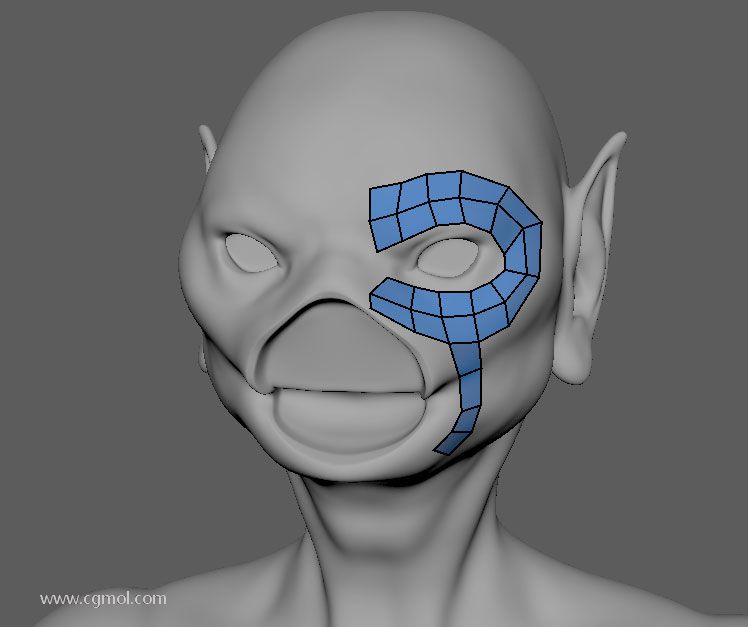
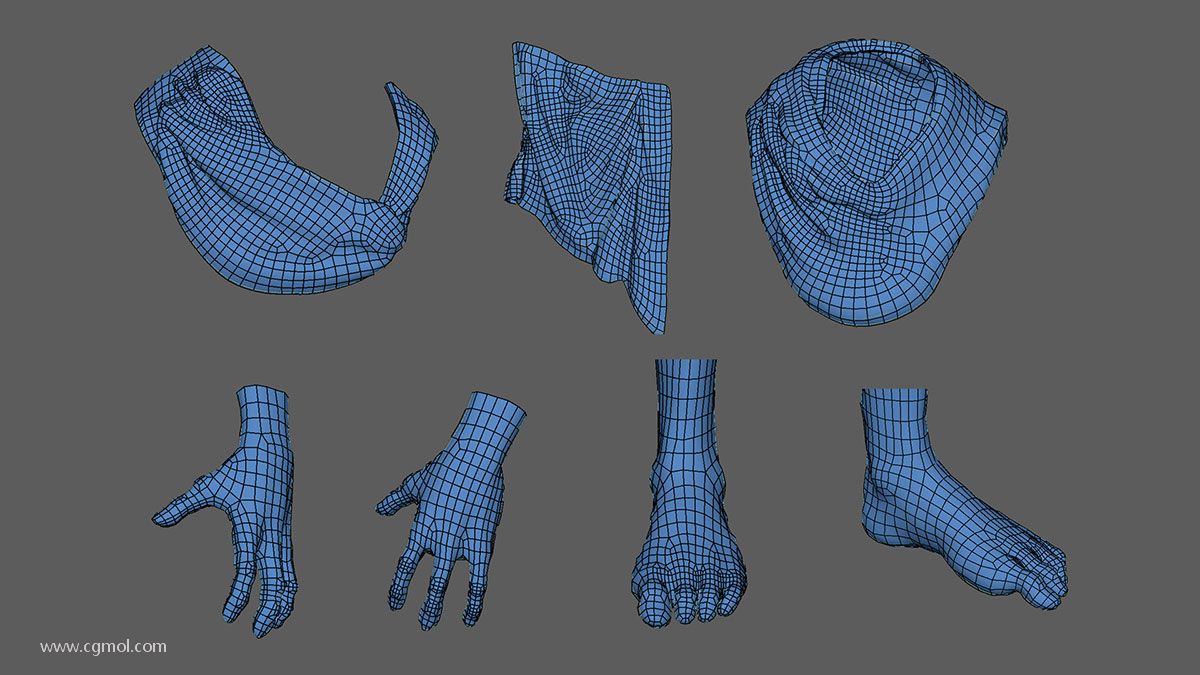



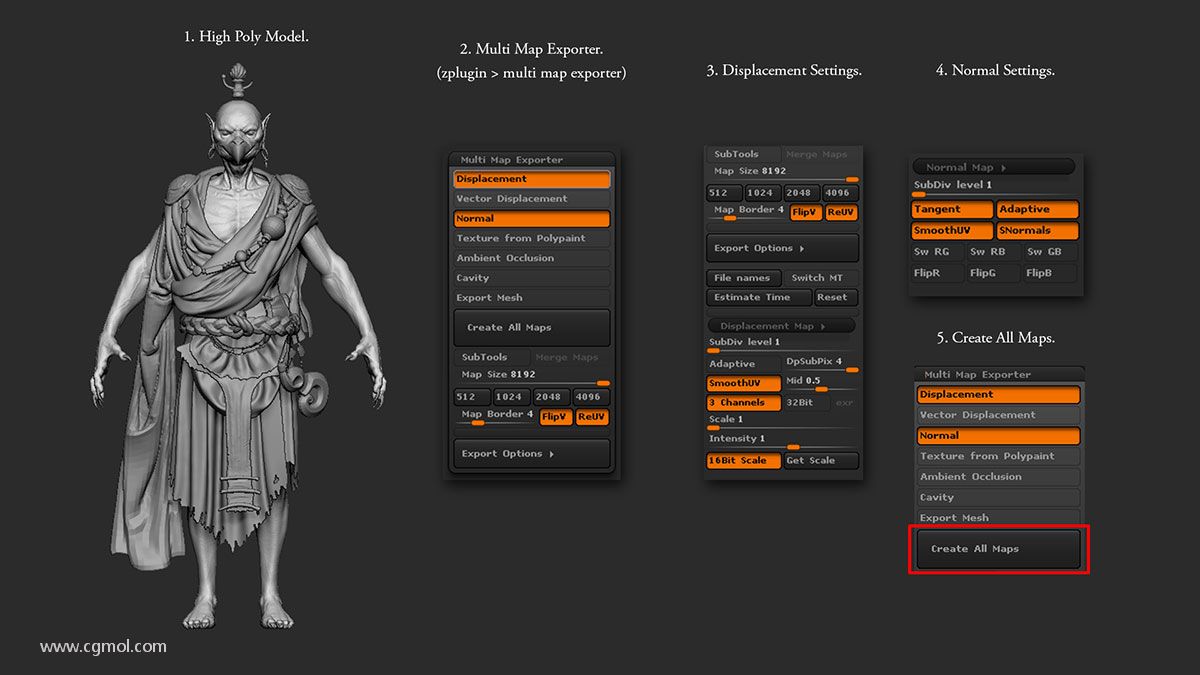

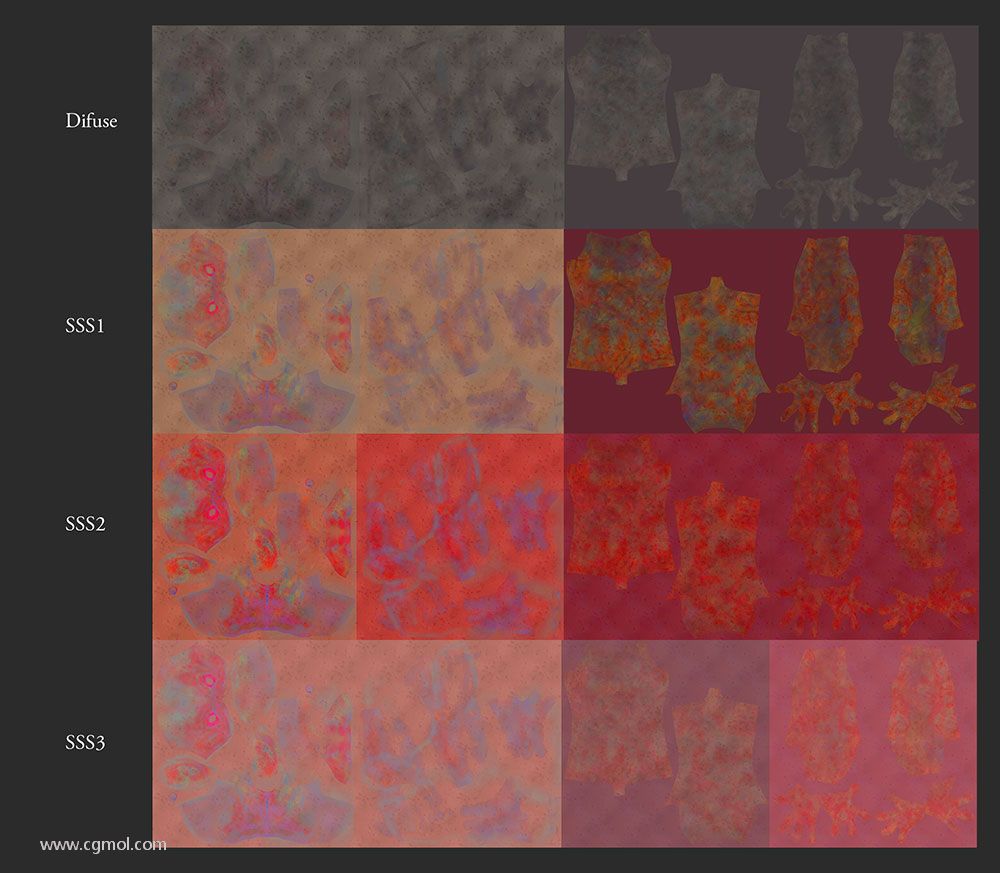
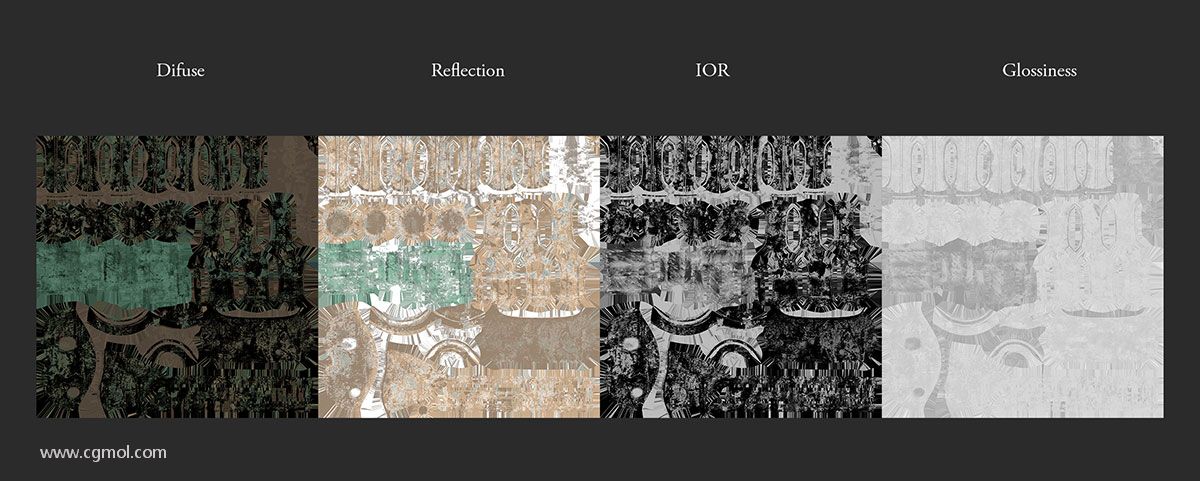
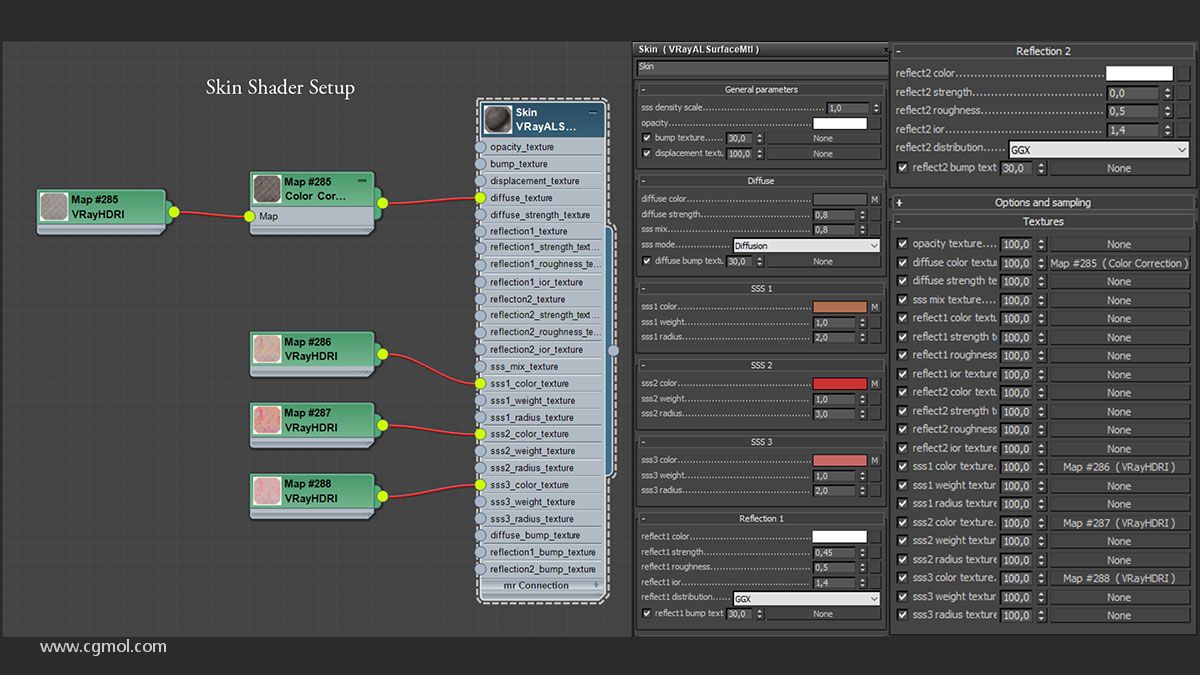
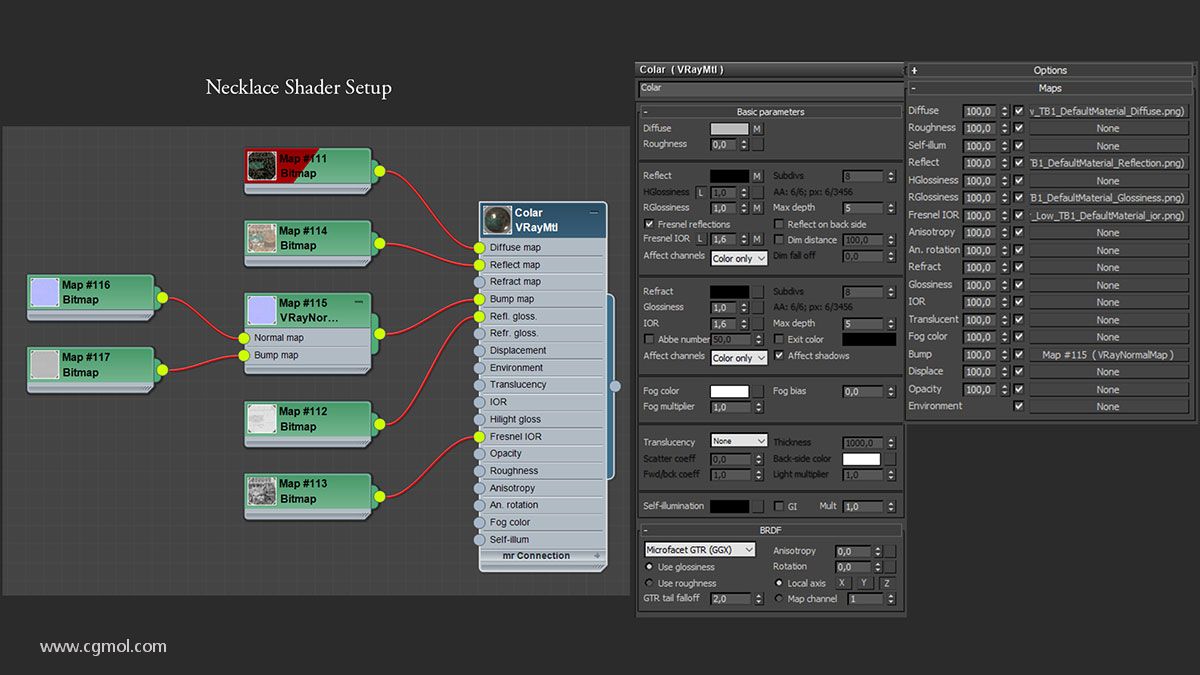 快速提示:在3ds Max中设置法线贴图时,请务必翻转绿色通道并覆盖伽玛,以使贴图正常工作。
快速提示:在3ds Max中设置法线贴图时,请务必翻转绿色通道并覆盖伽玛,以使贴图正常工作。